
Ini adalah tutorial menggambar vector atau menggambar wajah menjadi kartun. Tutorial terdahulu, di sini dan di sana. saya sudah menjelaskan tentang cara-cara menggambar menggunakan bezier tool. Oh iya, kita akan menggunakan software vector yang sangat terkenal di Indonesia, yaitu apalagi kalau bukaaan… Corel Draw. Nah, tutorial yang dulu, di sini dan di sana,
dirimu saya ajak untuk memanualkan semuanya. Entah menggambarnya, entah pewarnaannya atau entah pencahayaannya. Kali ini, kalian akan saya kasih yang serba instan walau masih manual juga sih. Tipsnya yang instan tapi pengerjaannya manual. Heheh..
Buka corel anda… saya mau mandi dulu… hehehe… Wow, diriku sekarang sudah wangi… Bagaimana bisa air semprotan itu mengubah bau badanku yang Setelah dibuka corelnya, sampeyan buat deh mata, hidung, mulut dan mukanya. Lalu beri warna mukanya dengan warna pertengahan (kayak abad aja ndop!). Maksudnya itu warna yang nggak terang amat dan nggak gelap amat. Soalnya nanti bagian gelap terangnya kita memakai teknik tersendiri. Oke.. nurut aja apa kataku.. hahaha..Seperti ini nih yang saya maksud…
 Nah, kalau sudah jadi begitu, sampeyan sekarang berfikir masalah pencahayaannya. Pasti pada ribet kalau mikir masalah itu. Soalnya butuh kesensitifan mata dan rasa. halah. Ya pokoknya lumayan susah dah. Tapi mas ndop punya tips mudah!
Nah, kalau sudah jadi begitu, sampeyan sekarang berfikir masalah pencahayaannya. Pasti pada ribet kalau mikir masalah itu. Soalnya butuh kesensitifan mata dan rasa. halah. Ya pokoknya lumayan susah dah. Tapi mas ndop punya tips mudah!Tipsnya adalah, sampeyan buka adobe photoshopmu. Lalu buka/open gambar yang mau divectorkan. Hanya dengan mengeklik Image > Adjustments > Posterize . Dan mengisikan angka 2 (dua) di levelsnya. Sampeyan sudah selesai.
Kayak gini lhooo…
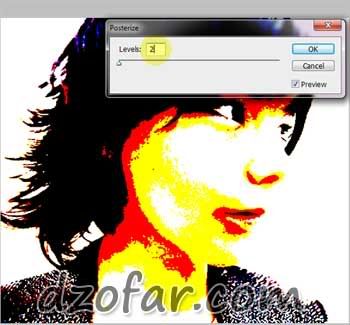 Sampeyan bisa atur atur sendiri levelsnya berapa. Semakin besar angkanya, semakin detail pencahayaannya. Tapi kalau terlalu detail, menurut saya artistiknya akan berkurang kalau pakek bantuan photoshop begini.
Sampeyan bisa atur atur sendiri levelsnya berapa. Semakin besar angkanya, semakin detail pencahayaannya. Tapi kalau terlalu detail, menurut saya artistiknya akan berkurang kalau pakek bantuan photoshop begini.Oke.. sekarang kita gambar warna gelapnya dulu.
 menggambar yang merahnya dulu ya. Itu bagian yang gelap.
menggambar yang merahnya dulu ya. Itu bagian yang gelap.* Kulit normal adalah RGB, dengan rincian: R = 233; G = 194; B = 152
* Kulit gelap adalah CMYK, dengan rincian: C = 2; M = 30; Y = 49; K = 10
Kalau susah, pilih salah satu warna tua di color pallette (CMYK atau RGB) yang senada dengan warna kulit normalnya, lalu kalau ketuaan, tinggal ditransparansi.
Kalau nggak mau pakek transparansi, sampeyan tetep nggak papa ditransparansi dulu, lalu pilih eyedropper tool dan klik pada area yang ditransparansi itu, tuangkan dengan paintbucket tool di area itu juga. Setelah itu baru deh transparansinya dihilangkan (diset none)
Kalau sampeyan bingung saya ngomong apa, ya baca dulu tutorial sebelumnya di sini atau di sana.
Nah, kalau sudah selesai hasilnya seperti gambar di bawah ini:
 Lalu kita menggambar area yang terang. Sama seperti area yang gelap di atas. Kalau sudah selesai, contohnya seperti gambar di bawah ini.
Lalu kita menggambar area yang terang. Sama seperti area yang gelap di atas. Kalau sudah selesai, contohnya seperti gambar di bawah ini.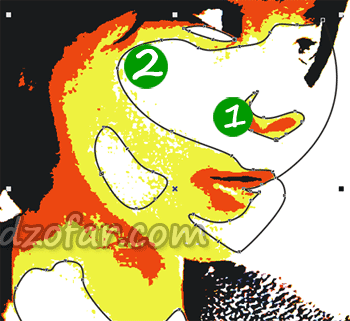 Nah, sudah pada tahu nggak caranya melubangi atau mengiris objek? Dijawab belum aja ya, soalnya akan saya kasih tau caranya. Hehehe… Gampang kok caranya, tinggal diklik objek yang kecil, yang pada gambar di atas adalah objek nomer 1. Trus sambil tekan shift sampeyan klik objek yang mau diiris, yaitu objek nomer 2. Lalu klik tombol di atas sana, namanya trim.
Nah, sudah pada tahu nggak caranya melubangi atau mengiris objek? Dijawab belum aja ya, soalnya akan saya kasih tau caranya. Hehehe… Gampang kok caranya, tinggal diklik objek yang kecil, yang pada gambar di atas adalah objek nomer 1. Trus sambil tekan shift sampeyan klik objek yang mau diiris, yaitu objek nomer 2. Lalu klik tombol di atas sana, namanya trim. Nah, yang kayak gini lo bentuk tombol trim itu. Jadi setelah diklik trim tersebut. Objek nomer 2 sudah diiris dengan objek nomer 1. Langkah selanjutnya adalah membuang objek nomer 1. Soalnya diri kita tidak akan memakainya lagi. Hehe..
Nah, yang kayak gini lo bentuk tombol trim itu. Jadi setelah diklik trim tersebut. Objek nomer 2 sudah diiris dengan objek nomer 1. Langkah selanjutnya adalah membuang objek nomer 1. Soalnya diri kita tidak akan memakainya lagi. Hehe..Nah, lalu kita beri warna putih. Untuk membuatnya lebih muda, sampeyan transparansi aja beberapa persen. Kalau 50 persen masih terlalu terang (mau nulis “keterangan”, tapi kok nggak etis, hehe..), ya ditambahi lagi beberapa persen. Setelah selesai, diPowerClip ajah. Beres. Kalau nggak mau transparansi, ya pakek eyedropper tool kayak yang sudah daku terangkan di atas. Hasilnya akan seperti di bawah ini:
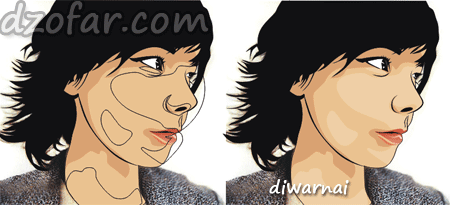 Lalu buatlah bajunya dan rambutnya dengan teknik pencahayaannya sama seperti di atas. Untuk rambut, karena warnanya gelap. Untuk levels posterize 2, biasanya photoshop hanya akan menampilkan satu warna saja, yaitu hitam. Nggak papa sih sebenarnya. Tapi kalau mau lebih detail dan terkesan ada pencahayaannya, ya naikkanlah levelnya menjadi 3 atau 4 atau 5 atau sampai pencahayaan rambutnya terbagi menjadi beberapa warna.
Lalu buatlah bajunya dan rambutnya dengan teknik pencahayaannya sama seperti di atas. Untuk rambut, karena warnanya gelap. Untuk levels posterize 2, biasanya photoshop hanya akan menampilkan satu warna saja, yaitu hitam. Nggak papa sih sebenarnya. Tapi kalau mau lebih detail dan terkesan ada pencahayaannya, ya naikkanlah levelnya menjadi 3 atau 4 atau 5 atau sampai pencahayaan rambutnya terbagi menjadi beberapa warna.Untuk baju, karena bagian ini masyarakat sekitar tidak begitu memerhatikan, makanya untuk urusan baju dan asesoris lainnya, itu AP TU HYU… alias terserah anda.. hehehe…Buatlah background sesuka hati. kalau saya nggak mau ribet soal background. Cukup gradasi ajah. Atau kalau vectornya sudah ribet penuh asesoris dan kaya warna, biasanya saya hanya memberi warna begraund dengan putih saja alias nggak saya warnai, hehehe.. Biar orang lebih ngelihat vectoranku, bukan backgroundnya, heheheh… Nih, sudah jadi punyaku…
untuk ke situs aslinya klik di sini bro…..
SEMOGA MERMANFAAT
referensi : http://lifestyle.kompasiana.com/hobi/2011/02/10/tutorial-vector-corel-draw-tips-mudah-menggambar-kartun-wajah-tutorial-vector-corel-draw-tips-mudah-menggambar-kartun-wajah/ 




















0 comments:
Post a Comment